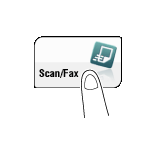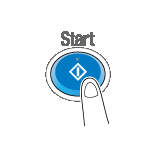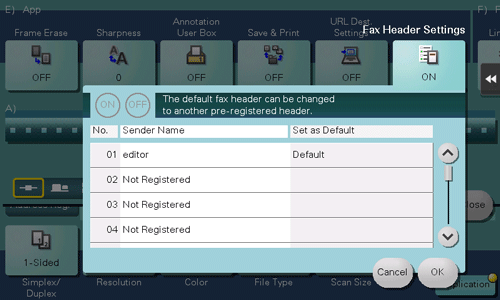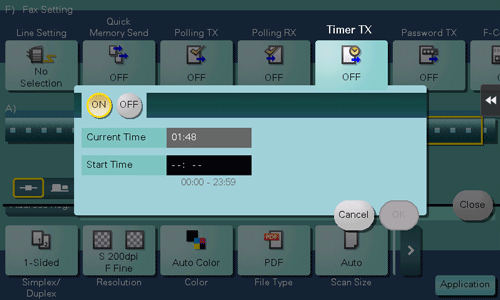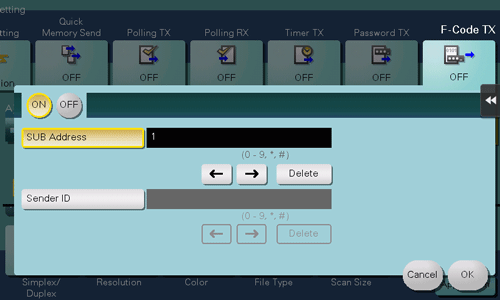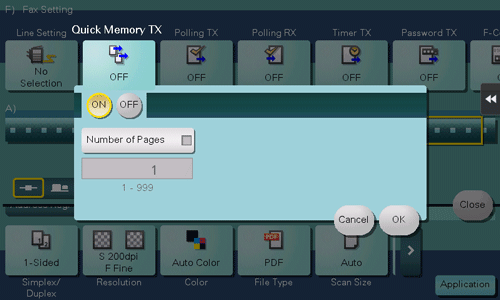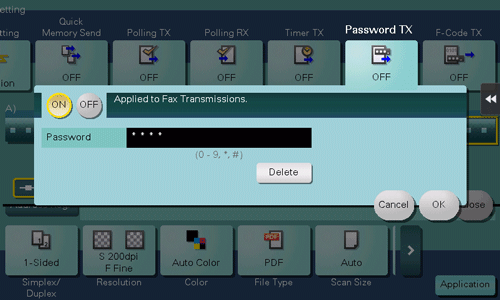Envoyer un fax
Vérifier la méthode d'émission de fax
Pour envoyer un fax (opération de base)
Envoi (flux de travail de base)
Chargez l'original.
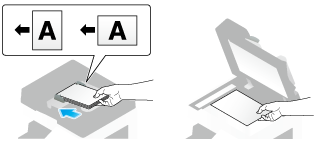
Tapez sur [Numéris./Fax].
Il est commode d'utiliser le mode fax pour envoyer un fax. Pour des détails sur le mode fax, voir Ici.
Entrez un numéro de fax.
Pour des détails sur la spécification d'une destination, voir Ici.
La spécification de plusieurs destinations permet la transmission simultanée du fax par l'ordinateur.
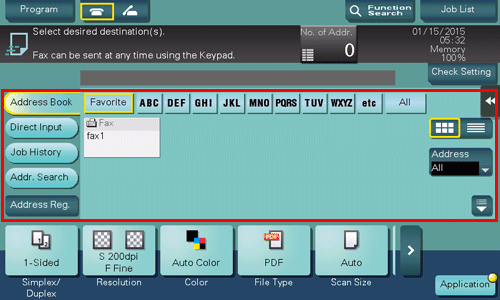
Au besoin, vous pouvez modifier l'affichage de l'écran principal du mode fax/numérisation (par défaut : [Carnet adres]). Pour des détails, voir Ici.
Configurez les réglages d'option pour l'émission fax selon les besoins.
Pour des détails sur la configuration des réglages d'option, voir les colonnes correspondantes sur le tableau suivant.
Objet
Référence
Pour configurer des options de base telles que le format original et la résolution
Pour configurer des options permettant de numériser divers types d'originaux, comme divers formats ou livres
Pour régler le niveau de qualité image de l'original comme le fond en couleur (journal, etc.) ou compenser un original pâle
Pour imprimer la date, l'heure et le numéro de page
Autres réglages d'option
Appuyez sur la touche Départ.
Tapez sur [Vérif. réglages] avant l'émission, et vérifiez la destination et les réglages selon les besoins.
Pour reprendre la spécification de destinations ou d'autres réglages d'options, appuyez sur la touche Initialiser.
Si l'écran de confirmation de la destination ou des réglages spécifiés, vérifiez le contenu, puis tapez sur [Envoyer].
Si l'écran du clavier s'affiche, entrez le mot de passe spécifié, puis tapez sur [Envoyer]. Pour le mot de passe, contactez l'administrateur de cette machine.
L'émission commence.
Si vous appuyez sur la touche Arrêt pendant que vous numérisez un original, le processus de numérisation s'arrête et une liste des tâches arrêtées apparaît. Pour recommencer la numérisation de l'original, supprimez la tâche de la liste des tâches inactives.
Les informations expéditeur sont automatiquement ajoutées au fax à envoyer.
Vous pouvez enregistrer plusieurs noms d'expéditeur et utiliser des noms d'expéditeur différents en fonction de la destination. Pour des détails, voir Ici.
Pour utiliser des noms d'expéditeur par destination ([Réglages En-tête Fax])
Envoi en renommant l'expéditeur ([Réglages En-tête Fax])
Information sur l'expéditeur
Les informations sur l'expéditeur comprennent le nom de la machine, le nom de votre entreprise (nom de l'expéditeur) et le numéro de fax de la machine. Elles sont automatiquement ajoutées à chaque fax à envoyer.
Pour ce qui est du nom de l'expéditeur, le nom d'expéditeur par défaut est ajouté automatiquement. Si plusieurs noms d'expéditeur sont enregistrés, il est possible de changer le nom d'expéditeur par défaut.
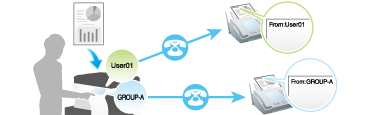
Sur les modèles destinés aux Etats-Unis et à Hong Kong, [Destinataire Impression] n'apparaît pas.
Lorsque les informations expéditeur sont prévues d'apparaître dans le corps du texte, elles peuvent chevaucher une partie de l'image de fax, la faisant ainsi disparaître du fax émis.
Opérations requises pour utiliser cette fonction (pour l'administrateur)
Enregistrer plusieurs noms d'expéditeur vous permet d'utiliser le nom voulu en fonction de la destination.
Pour des détails sur la procédure d'enregistrement, voir Ici.
Séquence opératoire
Chargez l'original.
Tapez sur [Numéris./Fax].
Spécifiez la destination.
Tapez sur [Application] - [APP] - [Réglages En-tête Fax].
Sélectionnez le nom de l'expéditeur que vous souhaitez modifier dans la liste des noms d'expéditeur et tapez sur [Valider].
Appuyez sur la touche Départ.
L'émission commence. Le nom d'expéditeur modifié est ajouté à un fax.
Les modifications apportées à [Réglages En-tête Fax] sont uniquement provisoires. Il est utile de spécifier les noms d'expéditeur fréquemment utilisés comme noms d'expéditeur par défaut lors de l'enregistrement des noms d'expéditeur.
Envoyer à nouveau un fax non envoyé
Pour renuméroter automatiquement
Envoyer à nouveau un fax
Renvoi auto (Recomposition auto)
Si une émission de fax échoue suite à un problème lié à une ligne ou à une machine qui reçoit, la machine renvoie (recompose) automatiquement le fax après un certain laps de temps. Par défaut, la recomposition a lieu à un intervalle de trois minutes.

Si, pour une raison quelconque, un fax n'est pas envoyé correctement après le nombre défini de tentatives de recomposition, la tâche peut être stockée provisoirement dans la boîte de la machine et renvoyée ultérieurement. Pour des détails, voir Ici.
Renvoi manuel
Une émission de fax non aboutie est traitée comme une tâche réservée en attente de renvoi (recomposition).
L'émission des travaux en attente est automatiquement renouvelée après un certain délai grâce à la fonction renumérotation automatique. Il reste possible cependant de renouveler l'envoi manuellement.
Tapez sur [Liste tâches].
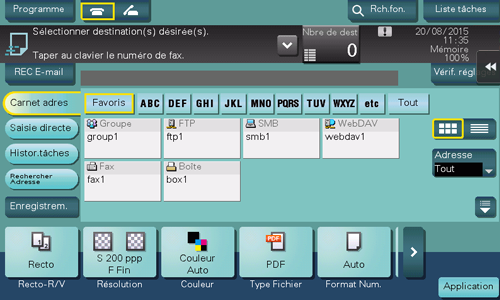
Sélectionnez une tâche que vous souhaitez renvoyer et tapez sur [Recomposer].
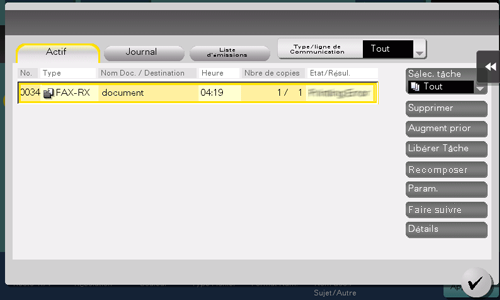
Tapez sur [Départ] .
L'émission commence.
Pour renvoyer un fax non envoyé par renumérotation automatique
Renvoi d'un fax dont le numéro de fax n'a pas pu être recomposé
Transfert de fax
Émettre à nouveau est une fonction qui enregistre temporairement dans la boîte utilisateur de la machine un fax qui n'a pas pu être envoyé par la fonction Recomposer.
Le fax ainsi enregistré peut être renvoyé ultérieurement en le rappelant de la boîte.

Opérations requises pour utiliser cette fonction (pour l'administrateur)
Activez Transfert de fax. Définissez la durée de stockage d'un fax dans la boîte utilisateur.
Pour des détails sur le mode de réglage de la période, voir Ici.
Séquence opératoire
Ouvrez la Boîte Retransmission Fax en mode Boîte et spécifiez le fax que vous souhaitez renvoyer.
Pour des détails sur la procédure, voir Ici.
Envoyer à bas coût
Pour envoyer un fax à l'heure prédéfinie (Émission différée)
Envoyer un fax à une heure prédéfinie ([Émission différée])
Émission différée
Émission différée est une fonctionnalité qui permet de démarrer automatiquement l'envoi à une heure spécifiée.
L'utilisation de la fonction Émission différée pour réserver l'envoi d'un fax lors des heures creuses tôt le matin et tard le soir peut contribuer à réduire les coûts d'émission. Vous pouvez réserver jusqu'à 20 tâches d'émission fax à l'aide de la fonction Émission différée.
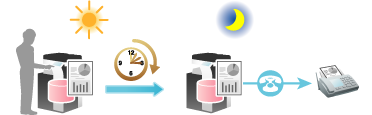
Cette fonction ne peut pas être utilisée en même temps que les fonctions suivantes.
Émis. rapide mémoire, Émission par dépôt, Émission par dépôt (Bulletin).
Si Emission différée est utilisé en même temps que Émission par dépôt, les fichiers concernés peuvent être réceptionnés à une heure spécifiée. Pour des détails sur la réception d'un fichier en relève, voir Ici. Pour des détails sur la réception d'un fichier en relève enregistré dans Bulletin Board, voir Ici.
Séquence opératoire
Chargez l'original.
Tapez sur [Numéris./Fax].
Spécifiez la destination.
Vous pouvez spécifier plusieurs destinations en même temps.
Tapez sur [Application] - [Régl. fax] - [Émissi.diff.], puis tapez sur [OUI].
Utilisez le Clavier pour saisir l'heure de début de l'émission, puis tapez sur [Valider].
Pour afficher le clavier, tapez sur la zone de saisie des chiffres.
Appuyez sur la touche Départ.
La numérisation de l'original commence. Le fax est automatiquement envoyé à l'heure indiquée.
Si la machine n'est pas sous tension à l'heure de début, l'émission de fax ne commence pas. L'émission de fax démarre juste après la mise sous tension de la machine.
Quand la machine est en mode d'économie d'énergie au début de la communication, elle sort de ce mode pour lancer l'émission fax.
Pour procéder à une diffusion via une station de relais telle qu'un bureau de la branche (Distribution relais)
Envoi d'un fax après avoir spécifié une station de relais ([Fonction TX code F])
Distribution relais
La fonction Distribution relais permet d'envoyer un fax à une machine relais, laquelle redistribue le fax reçu à un groupe des destinations préenregistrées.
Les coûts globaux de communication peuvent être réduits en groupant des stations relais et des destinations par zone, ce qui ne serait pas le cas si les fax étaient diffusés à toutes les destinations. Cette fonction est utile en cas de diffusion de fax à des emplacements distants.

La machine de destination (la machine relais) doit disposer de la fonction Code-F.
Vous devez vérifier le numéro de la boîte relais spécifié sur la machine relais et le mot de passe pour la distribution relais.
Cette fonction ne peut pas être utilisée en même temps que les fonctions suivantes :
Mot de passe Émission, Émis. par dépôt, Emis. par dépôt (Bulletin), Réception en relève, Réception en relève (Bulletin).
Cette machine peut également être utilisée comme station relais. Pour des détails, voir Ici.
Séquence opératoire
Chargez l'original.
Tapez sur [Numéris./Fax].
Spécifiez le numéro de fax de la station relais.
Tapez sur [Application] - [Régl. fax] - [Fonction TX code F], puis tapez sur [OUI].
Saisissez l'[Adresse sous-domaine] et le [Code d'accès], puis tapez sur [Valider].
[Adresse sous-domaine] : saisissez le numéro de la boîte relais.
[Code d'accès] : saisissez le Mot de passe EMI Relais pour la distribution relais.
Pour afficher le clavier, tapez sur la zone de saisie des chiffres.
Appuyez sur la touche Départ.
L'émission de fax vers la station relais commence. Les fax reçus par une station relais sont délivrés aux destinations enregistrées sur la station relais.
Envoi conformément aux conditions du destinataire, de la machine et de l'état de ligne
Pour vérifier l'état côté destinataire avant émission (émission manuelle)
Envoi après vérification de l'état du côté destinataire (émission manuelle)
Émission manuelle
Émission manuelle permet à l'expéditeur de vérifier l'état du destinataire en communiquant avec celui-ci ou en vérifiant les signaux sonores afin de s'assurer que le destinataire est prêt à recevoir un fax.
Utilisez cette fonction pour vous assurer que les fax sont envoyés aux machines qui reçoivent lorsque celles-ci sont prêtes à les recevoir.
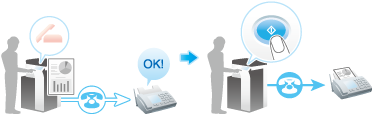
Émission manuelle n'est pas disponible si la fonction Confirmer Adresse (Emiss) est activée.
Envoi de fax manuel
Chargez l'original.
Tapez sur [Numéris./Fax].
Il est commode d'utiliser le mode fax pour envoyer un fax. Pour des détails sur le mode fax, voir Ici.
Configurez les réglages d'option pour l'émission fax selon les besoins.
Pour des détails sur la configuration des réglages d'option, voir les colonnes correspondantes sur le tableau suivant.
Objet
Référence
Pour configurer des options de base telles que le format original et la résolution
Pour configurer des options permettant de numériser divers types d'originaux, comme divers formats ou livres
Pour régler le niveau de qualité image de l'original comme le fond en couleur (journal, etc.) ou compenser un original pâle
Pour imprimer la date, l'heure et le numéro de page
Autres réglages d'option
Tapez sur la touche Décroché.
Si vous utilisez un téléphone, décrochez le combiné.
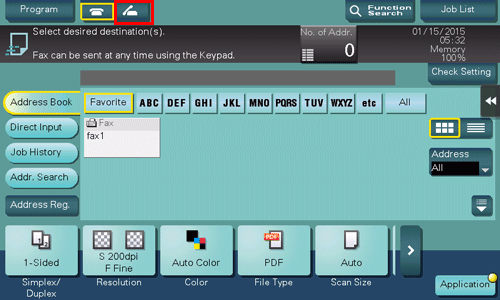
Vérifiez que [Envoyer] est sélectionné et spécifiez un numéro de fax.
Les numéros de fax peuvent être spécifiés depuis [Carnet adres], [Saisie directe], [Histor.tâches] ou [Programme]. Pour des détails sur la spécification d'une destination, voir Ici. Pour des détails sur le mode de spécification d'un programme de télécopie/numérisation, voir Ici.
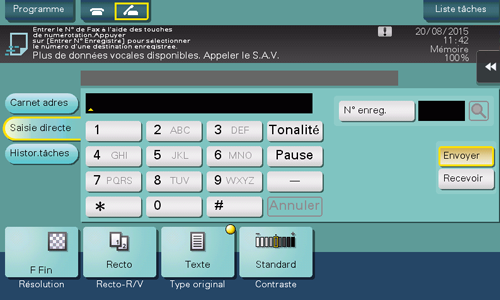
Lorsqu'un signal sonore retentit, appuyez sur la touche Départ.
Pour reprendre la spécification de destinations ou d'autres réglages d'options, appuyez sur la touche Initialiser.
Un écran vous demandant si vous souhaitez démarrer l'envoi de fax apparaît.
Tapez sur [Oui].
L'émission commence. Si vous utilisez un téléphone, replacez le combiné.
Si vous appuyez sur la touche Arrêt pendant que vous numérisez un original, le processus de numérisation s'arrête et une liste des tâches arrêtées apparaît. Pour recommencer la numérisation de l'original, supprimez la tâche de la liste des tâches inactives.
Pour annuler le mode ECM avant émission ([ECM])
Envoi d'un fax après avoir annulé le mode ECM ([ECM])
ECM
L'ECM est le mode de correction d'erreur défini par l'ITU-T (International Telecommunication Union - Telecommunication Standardization Sector).
Si des télécopieurs prennent l'ECM en charge, ils recherchent les erreurs de données de fax lorsqu'ils communiquent entre eux. Les perturbations d'image dues aux parasites sur les lignes téléphoniques peuvent être supprimées.
Par défaut, cette machine utilise l'ECM pour l'émission. Si le niveau de parasite est élevé, la communication peut être légèrement plus longue à établir que lorsque la vérification ECM n'est pas utilisée. Pour réduire le temps d'émission, vous pouvez émettre les fax avec l'ECM désactivé. Toutefois, une erreur d'image ou de communication risque de survenir en fonction de la valeur de temps de communication spécifiée, alors modifiez la valeur pour l'adapter aux conditions.
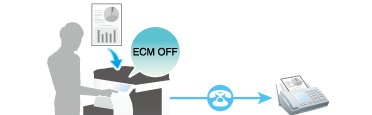
Lorsque vous enregistrez des destinations dans un carnet d'adresses, vous pouvez indiquer si vous souhaitez envoyer des fax en mode ECM en plus d'enregistrer les numéros de fax.
Si la fonction ECM est annulée, les fonctions suivantes ne peuvent pas être utilisées conjointement.
V.34 OFF, Emission en relève, Emission en relève (Bulletin), Réception en relève, Réception en relève (Bulletin).
Séquence opératoire
Chargez l'original.
Tapez sur [Numéris./Fax].
Spécifiez la destination.
Tapez sur [Application] - [Régl. fax] - [Sélectionner la ligne].
Annulez le réglage [ECM], puis tapez sur [Valider].
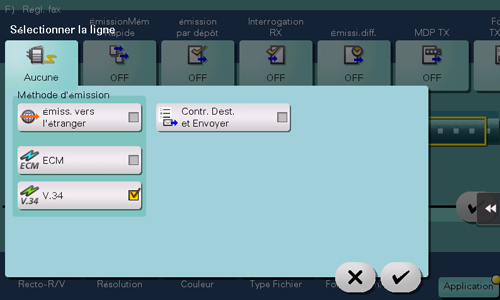
Appuyez sur la touche Départ.
L'émission commence.
Pour annuler le mode Super G3 avant émission ([V.34])
Envoi d'un fax après avoir annulé le mode Super G3 (Annuler [V.34])
V.34
V.34 est un mode de communication utilisé pour la communication de fax Super G3.
Il permet d'écourter le temps de communication et de réduire les coûts de communication étant donné qu'une page de papier au format Letter/A4 peut être envoyée en seulement trois secondes environ.
Cette machine utilise la communication basée sur le protocole V.34 par défaut. Vous pouvez envoyer des fax en annulant V.34 s'il n'est pas possible d'établir une communication en mode Super G3 en fonction des conditions de ligne téléphonique (par exemple, lorsque la machine distante ou cette machine est connectée à une ligne avec standard téléphonique privé).
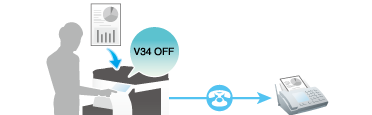
Lorsque vous enregistrez des destinations dans un carnet d'adresses, vous pouvez indiquer si vous souhaitez envoyer des fax en mode V.34 en plus d'enregistrer les numéros de fax.
Si la fonction V.34 est annulée, les fonctions suivantes ne peuvent pas être utilisées conjointement.
ECM OFF, Émission par dépôt, Émission par dépôt (Bulletin), Réception en relève, Réception en relève (Bulletin).
Séquence opératoire
Chargez l'original.
Tapez sur [Numéris./Fax].
Spécifiez la destination.
Tapez sur [Application] - [Régl. fax] - [Sélectionner la ligne].
Annulez le réglage [V.34], puis tapez sur [Valider].
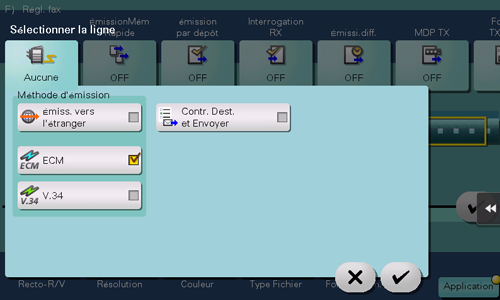
Appuyez sur la touche Départ.
L'émission commence.
Pour envoyer des données à chaque fois qu'une page est numérisée afin d'empêcher toute saturation de la mémoire ([ÉmissionMém Rapide])
Envoi d'une seule page numérisée à la fois ([Émis. rapide mémoire])
Émis. rapide mém
Émis. rapide mémoire est une méthode permettant de lancer l'envoi d'un fax dès qu'une page de l'original a été numérisée. Le nombre total de pages émises peut être saisi dans les informations sur l'expéditeur.
Normalement, cette machine commence l'émission après que toutes les pages ont été numérisées et enregistrées dans la mémoire (Émis. mémoire). Émis. rapide mémoire permet de réduire le temps de traitement global. Avec cette méthode, il est possible d'envoyer plusieurs pages par fax sans débordement de la mémoire.

Cette fonction ne peut pas être utilisée en même temps que les fonctions suivantes :
Émission différée, Émis. par dépôt, Emis. par dépôt (Bulletin), Réception en relève, Réception en relève (Bulletin).
Séquence opératoire
Chargez l'original.
Tapez sur [Numéris./Fax].
Spécifiez la destination.
Tapez sur [Application] - [Régl. fax] - [Émis. rapide mémoire], puis tapez sur [OUI].
Pour ajouter le nombre total de pages aux informations sur l'expéditeur, sélectionnez [Nombre de pages], saisissez le nombre de pages de l'original à l'aide du Clavier, puis tapez sur [Valider].
Pour afficher le clavier, tapez sur la zone de saisie des chiffres.
Appuyez sur la touche Départ.
Dès qu'une page est numérisée, l'émission commence.
Pour envoyer un fax dans des régions où les conditions de communication sont mauvaises ([EMI Outremer])
Envoi de fax outremer ([Émiss. vers l'étranger])
Émiss. vers l'étranger
La fonction mode émission international réduit la vitesse d'émission (la vitesse de transfert des informations) lors de l'envoi d'un fax.
Elle est utile lorsque vous envoyez un fax vers des zones où les conditions de communication sont médiocres.
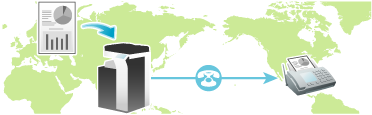
Lorsque vous enregistrez des destinations dans un carnet d'adresses, vous pouvez indiquer si vous souhaitez envoyer des fax en Mode Emis.Intern en plus d'enregistrer les numéros de fax.
Cette fonction ne peut pas être utilisée en même temps que les fonctions suivantes :
Émis. par dépôt, Emis. par dépôt (Bulletin), Réception en relève, Réception en relève (Bulletin).
Séquence opératoire
Chargez l'original.
Tapez sur [Numéris./Fax].
Spécifiez la destination.
Tapez sur [Application] - [Régl. fax] - [Sélectionner la ligne].
Sélectionnez [Emiss. vers l'étranger], puis tapez sur [Valider].
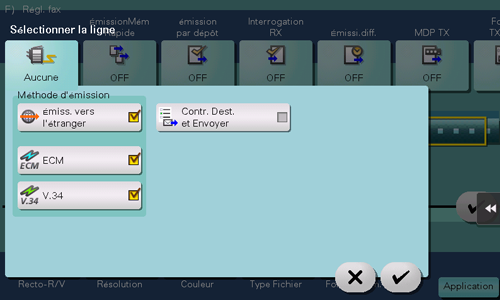
Appuyez sur la touche Départ.
L'émission commence.
Envoyer un fax important
Pour vérifier le numéro de fax de destination ([Contr. Dest. et Envoyer])
Vérification du Numéro Fax de destination avant d'envoyer un fax ([Contr. Dest. et Envoyer])
Vérif. Dest. & Envoyer
La fonction Contr. Dest. et Envoyer compare le numéro de fax spécifié au numéro de fax de destination (CSI) et n'émet le fax que si les numéros coïncident.
Ceci permet d'éviter que des émissions ne soient mal dirigées étant donné que l'émission échoue si les informations sur le numéro de fax spécifié et sur le numéro de fax de destination (CSI) ne correspondent pas.
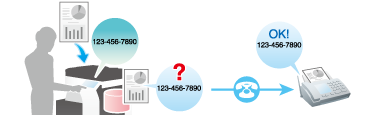
Le numéro de fax de la machine d'origine doit être inscrit dans la machine de destination.
Lors de l'enregistrement de destinations dans un carnet d'adresses, vous pouvez activer Vérif. Dest. & Envoyer en plus de l'enregistrement des numéros de fax.
Séquence opératoire
Chargez l'original.
Tapez sur [Numéris./Fax].
Spécifiez la destination.
Tapez sur [Application] - [Régl. fax] - [Sélectionner la ligne].
Sélectionnez [Contr. Dest. et Envoyer], puis tapez sur [Valider].

Appuyez sur la touche Départ.
L'émission commence.
Pour envoyer un fax confidentiel ([Émission code F])
Envoi d'un fax confidentiel ([Fonction TX code F])
Communication confidentielle
La communication confidentielle est destinée aux communications avec des personnes spécifiques grâce à une Boîte utilisateur confidentielle qui nécessite un numéro et un code enregistrés.
Ceci permet d'améliorer la sécurité des communications fax.
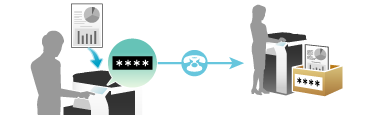
Cette fonction est disponible uniquement lorsque la machine du destinataire est équipée de la fonction Code-F.
Vous devez vérifier le numéro de la boîte confidentielle du destinataire et le mot de passe pour la réception de fax confidentiels.
Cette fonction ne peut pas être utilisée en même temps que les fonctions suivantes :
Mot de passe Émission, Émis. par dépôt, Emis. par dépôt (Bulletin), Réception en relève, Réception en relève (Bulletin).
Vous pouvez enregistrer une boîte utilisateur confidentielle sur cette machine afin de recevoir des fax confidentiels. Pour des détails sur la procédure d'enregistrement d'une boîte confidentielle, voir Ici.
Séquence opératoire
Chargez l'original.
Tapez sur [Numéris./Fax].
Spécifiez la destination.
Tapez sur [Application] - [Régl. fax] - [Fonction TX code F], puis tapez sur [OUI].
Saisissez l'[Adresse sous-domaine] et le [Code d'accès], puis tapez sur [Valider].
[Adresse sous-domaine] : saisissez le numéro de la boîte utilisateur confidentielle.
[Code d'accès] : saisissez le mot de passe de communication pour la réception confidentielle.
Pour afficher le clavier, tapez sur la zone de saisie des chiffres.
Appuyez sur la touche Départ.
L'émission commence.
Pour envoyer à un périphérique pour lequel les homologues (peers) sont interdits par la fonction Réception Réseau Fermé ([Mot de passe TX])
Envoi d'un fax avec un mot de passe ([Mot de passe TX])
Mot de passe TX
Mot de passe TX est une fonction qui permet d'envoyer un fax avec un mot de passe. Elle est utilisée pour envoyer des fax à un périphérique sur lequel les homologues de fax sont restreints par des mots de passe (un périphérique sur lequel Récep Réseau Fermé est activé).
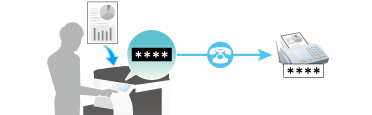
Vous ne pouvez utiliser cette fonction que pour communiquer avec nos modèles prenant en charge la fonction de réception en réseau fermé (mot de passe).
Vous devez vérifier le mot de passe du destinataire pour la fonction Récep Réseau Fermé au préalable.
Cette fonction ne peut pas être utilisée en même temps que les fonctions suivantes :
Émis. par dépôt, Emis. par dépôt (Bulletin), Réception en relève, Réception en relève (Bulletin).
Cette machine peut restreindre les destinations de fax à l'aide de la fonction Récep Réseau Fermé. Pour des détails sur la fonction Réception réseau fermé, voir Ici.
Séquence opératoire
Chargez l'original.
Tapez sur [Numéris./Fax].
Spécifiez la destination.
Tapez sur [Application] - [Régl. fax] - [MDP TX], puis tapez sur [OUI].
À l'aide du Clavier, saisissez le Mot de passe Réception Réseau fermé de la destination, puis tapez sur [Valider].
Pour afficher le clavier, tapez sur la zone de saisie des chiffres.
Appuyez sur la touche Départ.
L'émission commence.
Enregistrer un fichier en relève
Pour enregistrer un fichier en relève ([Émission par dépôt])
Enregistrement d'un fichier pour relève ([émission par dépôt])
émission par dépôt
La fonction Émission par dépôt permet de stocker un fichier à l'avance sur le disque dur interne et de l'envoyer suite à une requête de réception (requête de relève) du destinataire.
Le fichier en relève est stocké dans la boîte Emission en relève de la boîte Système, puis émis dès réception d'une requête de relève.
Un seul fichier peut être stocké dans la Boîte Émission dépôt.
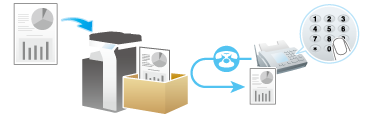
Cette fonction ne peut pas être utilisée en même temps que les fonctions suivantes.
Emission différée, Distribution relais, Communication confidentielle, ECM OFF, V.34 OFF, Emission rapide mémoire, Emission vers l'étranger, Mot Passe Emission, Emission en relève (Bulletin), Réception en relève, Réception en relève (Bulletin).
Réception en relève peut être utilisé pour recevoir un fichier enregistré pour la relève sur une machine qui reçoit en envoyant une requête depuis cette machine. Pour des détails sur la fonction Réception en relève, voir Ici.
Séquence opératoire
Chargez l'original.
Tapez sur [Numéris./Fax].
Tapez sur [Application] - [Régl. fax] - [Émission par dépôt], puis tapez sur [OUI].
Vérifiez que [Normal] est sélectionné puis tapez sur [OK].
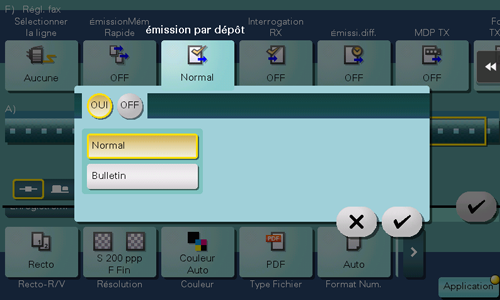
Appuyez sur la touche Départ.
Le fichier est enregistré dans la Boîte Émission dépôt.
Pour enregistrer des fichiers en relève dans la boîte Bulletin Board en fonction de l'application ([Émission par dépôt])
Enregistrement d'un fichier pour la relève sur le Bulletin Board ([émission par dépôt])
Émission par dépôt (Bulletin)
La fonction Émission par dépôt permet de stocker un fichier à l'avance dans la Boîte Utilisateur Bulletin Board sur cette machine et de l'envoyer suite à une requête de réception (requête de relève) du destinataire.
Le fichier enregistré dans la Boîte Utilisateur Bulletin Board est envoyé dès réception d'une requête de relève.
Un seul fichier peut être stocké dans chaque Boîte Utilisateur Bulletin Board. Vous pouvez créer jusqu'à 10 Boîte Utilisateur Bulletin Board, ce qui vous permet de les utiliser pour des fins différentes.
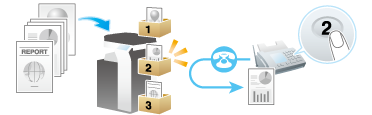
Le fichier pour la relève qui est enregistré dans le Bulletin Board n'est pas supprimé de la boîte après avoir été émis dès réception d'une requête de relève émanant d'une machine réceptrice. Ils sont stockés selon la période de stockage des fichiers spécifiée pour la boîte de bulletin appropriée.
Cette fonction ne peut pas être combinée aux fonctions suivantes :
Emission différée, Distribution relais, Communication confidentielle, ECM OFF, V.34 OFF, Emission rapide mémoire, Emission vers l'étranger, Emission TX, Emission en relève, Réception en relève, Réception en relève (Bulletin).
Réception en relève peut être utilisé pour recevoir un fichier enregistré dans une boîte de bulletin sur une machine qui reçoit en envoyant une requête depuis cette machine. Pour des détails, voir Ici.
Opérations requises pour utiliser Émission par dépôt (Bulletin)
Enregistrez la boîte Utilisateur Bulletin Board pour l'enregistrement du fichier pour la relève.
Pour des détails sur la procédure d'enregistrement, voir Ici.
Séquence opératoire
Chargez l'original.
Tapez sur [Numéris./Fax].
Tapez sur [Application] - [Régl. fax] - [Émission par dépôt], puis tapez sur [OUI].
Tapez sur [Bulletin], saisissez le numéro de la boîte de bulletin dans laquelle enregistrer un fichier à l'aide du clavier, puis tapez sur [Valider].
Pour afficher le clavier, tapez sur la zone de saisie des chiffres.
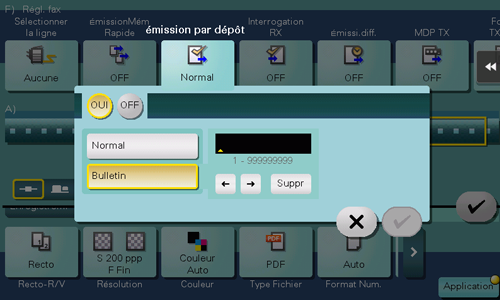
Appuyez sur la touche Départ.
Le fichier est enregistré dans la Boîte Émission dépôt.